サイトマップの場所を指定するため、【送信】ダイアログに表示されるテキストボックスに URL パスを入力します。
【送信】 をクリックします。
ブラウザでページを更新すると、新しいサイトマップがサイトマップ一覧に表示されます。
サイトマップ ページのサイトマップ一覧にある新しいサイトマップをクリックして 【サイトマップの詳細】ページを開き、Google がサイトマップまたはそこで指定されている URL にアクセスしようとた際に検出された未解決のエラーまたは警告対象となる可能性のある問題がないかを調べます。
サイトマップを送信してから処理されるまでにしばらく時間がかかる場合があります。
サイトマップが処理されてから、サイトマップにある URL がクロールされインデックスに登録されるまでにさらに時間がかかる場合があります。
グーグルはサイトマップ内すべての URL をクロールすること、またクロールしたすべての URL をインデックスに登録することは保証していません。
サイトマップを削除して表示出来ないように出来ます。ただし、サイトマップを削除した後も、ウェブサーバーから削除するまでは、Googleは引き続きサイトマップのデータにアクセスする場合があります。
他の検索エンジンのためにサイトマップを以後もサーバーに置いておきたい場合は、robots.txt ファイル等で URL ブロックして、Google がサイトマップにアクセスできないようにできます。
関連記事
サイトマップ ページでサイトマップを管理する
サイトマップ ページでサイトマップを管理する 情報を確認
サイトマップ ページでサイトマップを管理する サイトマップの詳細ページを表示する
サイトマップ ページでサイトマップを管理する サイトマップをテストする
サイトマップ ページでサイトマップを管理する Google にサイトマップを送信する
サイトマップ ページでサイトマップを管理する ウェブマスターツール アカウントからサイトマップを削除する



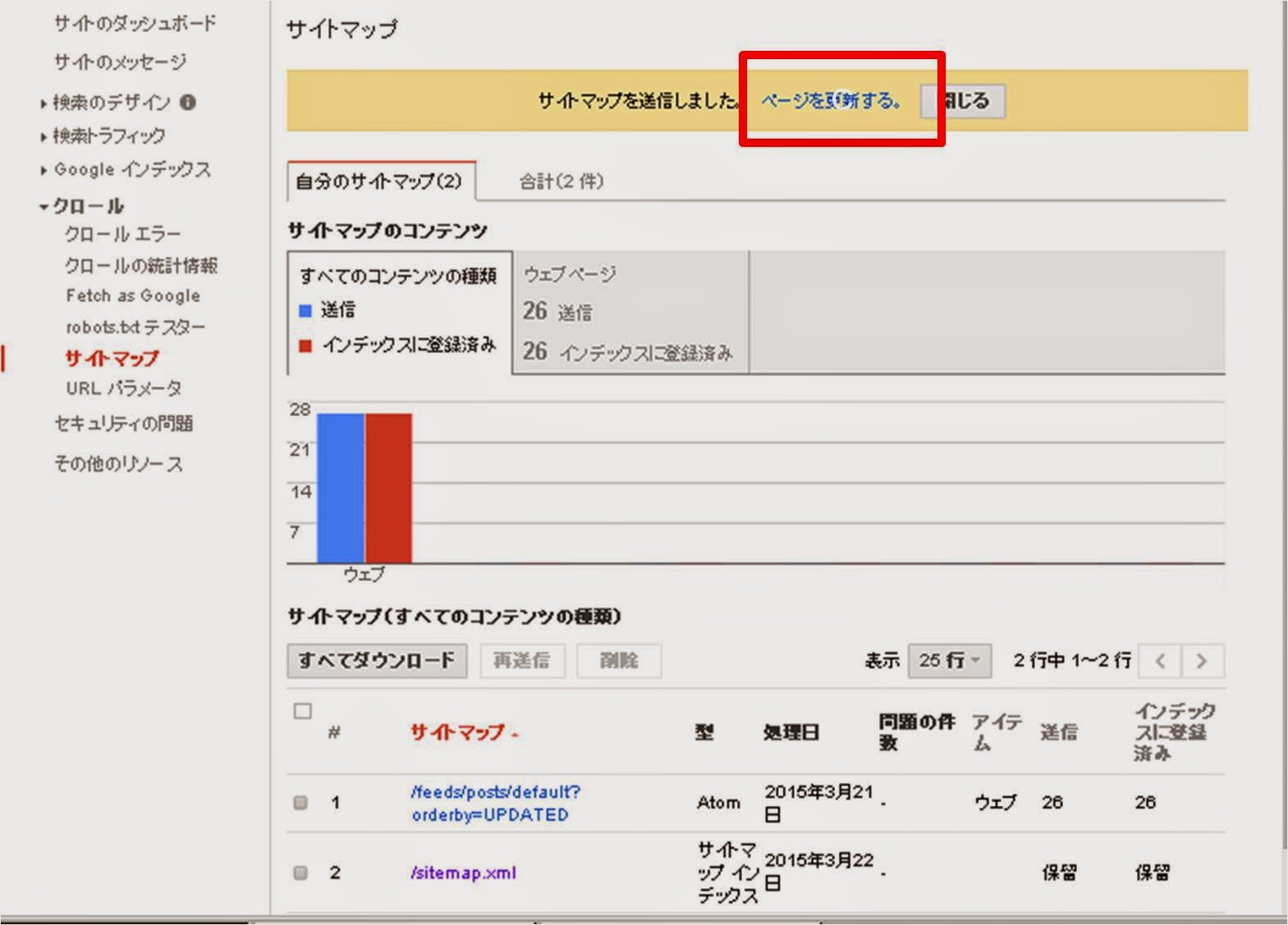




0 件のコメント:
コメントを投稿